Corel Painter
Библиотека Nozzles
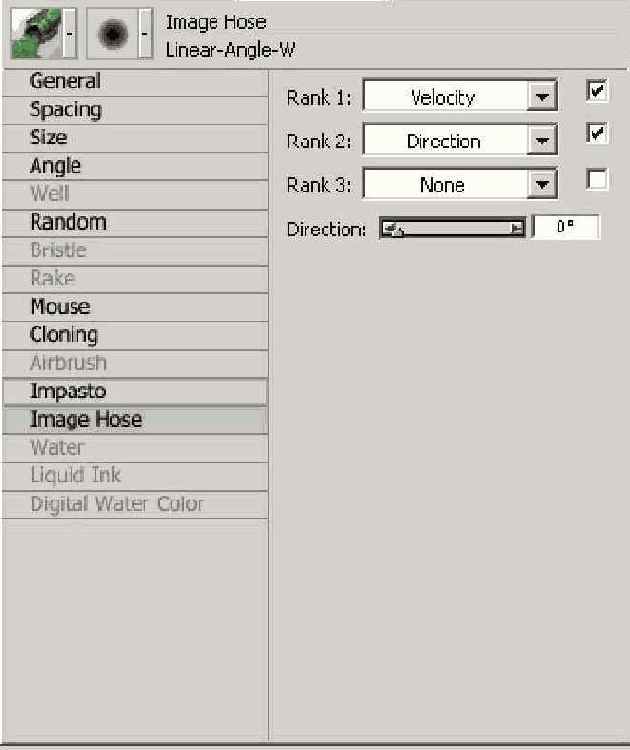
Вы сами в процессе работы можете создавать заготовки Nozzles и вносить их в библиотеку, создавать новые библиотеки Nozzles и использовать сортировщик.
- Чтобы внести заготовку в библиотеку секции Nozzles палитры Art Materials, выберите команду Load Nozzle (Загрузить заготовку) или нажмите комбинацию клавиш Ctrl+9. Откроется окно Select Image (Выбрать изображение). Выберите заготовку и нажмите кнопку Открыть.
- В секции Nozzles выберите команду Add Nozzle to Library (Поместитьзаготовку в библиотеку). Откроется диалоговое окно Save Nozzle, где указанно имя файла заготовки, заносимой в библиотеку. Нажмите кнопку ОК. Файл занесен в библиотеку заготовок, и его значок появится в загруженной библиотеке секции Nozzle палитры Brush Controls.
Чтобы изменить имя файла, хранящегося в библиотеке, удалить заготовку, сохранить заготовку в любом каталоге или внести в библиотеку новую заготовку, в секции Nozzles выберите команду Nozzle Mover (Сортировщик заготовок). Откроется окно сортировщика, устроенное аналогично окнам всех других сортировщиков.
Для изменения имени файла в секции Nozzle Mover (Название заготовки) выделите заготовку и нажмите кнопку Change Name (Выбрать название). В открывшемся окне Change Nozzle Name (Выбрать название заготовки) введите новое имя файла.
Для удаления заготовки из библиотеки в секции Nozzle Mover выделите заготовку и нажмите клавишу Delete.
Чтобы сохранить заготовку в любом каталоге, в секции Nozzle Mover нажмите кнопку New. Откроется диалоговое окно New Nozzle Library (Новая библиотека заготовок), где вы должны указать локализацию заготовки.
ВНИМАНИЕ. Файлы заготовок имеют расширение NOZZLE LIB'S (NZL).
Для внесения новой заготовки в библиотеку в окне Nozzle Mover нажмите кнопку Open. Откроется диалоговое окно Open Nozzle Library (Открыть библиотеку заготовок). Для занесения в библиотеку файлы заготовок должны иметь расширение NOZZLE LIB'S (NZL).